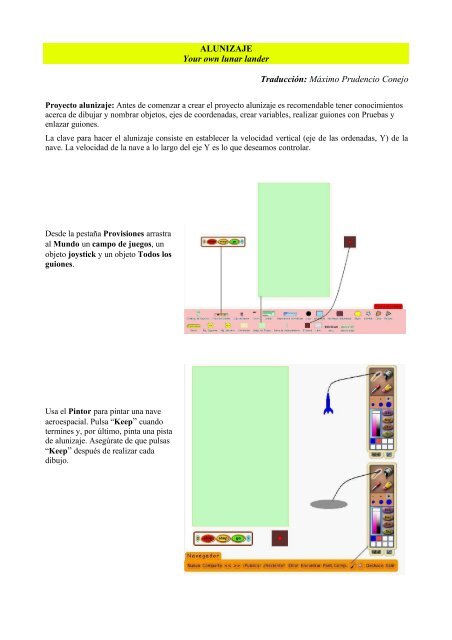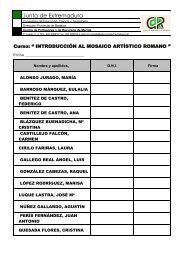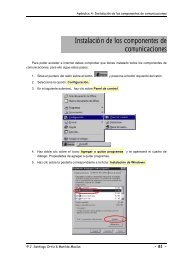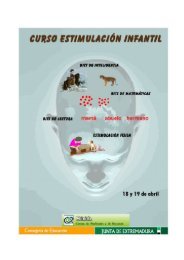ALUNIZAJE Your own lunar lander Traducción: Máximo Prudencio ...
ALUNIZAJE Your own lunar lander Traducción: Máximo Prudencio ...
ALUNIZAJE Your own lunar lander Traducción: Máximo Prudencio ...
Create successful ePaper yourself
Turn your PDF publications into a flip-book with our unique Google optimized e-Paper software.
<strong>ALUNIZAJE</strong><br />
<strong>Your</strong> <strong>own</strong> <strong>lunar</strong> <strong>lander</strong><br />
<strong>Traducción</strong>: <strong>Máximo</strong> <strong>Prudencio</strong> Conejo<br />
Proyecto alunizaje: Antes de comenzar a crear el proyecto alunizaje es recomendable tener conocimientos<br />
acerca de dibujar y nombrar objetos, ejes de coordenadas, crear variables, realizar guiones con Pruebas y<br />
enlazar guiones.<br />
La clave para hacer el alunizaje consiste en establecer la velocidad vertical (eje de las ordenadas, Y) de la<br />
nave. La velocidad de la nave a lo largo del eje Y es lo que deseamos controlar.<br />
Desde la pestaña Provisiones arrastra<br />
al Mundo un campo de juegos, un<br />
objeto joystick y un objeto Todos los<br />
guiones.<br />
Usa el Pintor para pintar una nave<br />
aeroespacial. Pulsa “Keep” cuando<br />
termines y, por último, pinta una pista<br />
de alunizaje. Asegúrate de que pulsas<br />
“Keep” después de realizar cada<br />
dibujo.
Arrastra la nave y la pista dentro del<br />
campo de juegos. Asegúrate de alinear<br />
en la misma vertical la nave con la<br />
pista. Pide el visor de la nave y cambia<br />
los nombres por nave y pista,<br />
respectivamente<br />
Debes crear una variable para la<br />
velocidad de la nave a lo largo del eje<br />
Y. Ve al visor de la nave y pulsa sobre<br />
el botón v de la parte superior. En la<br />
ventana que aparece nombra a la<br />
variable yvelocidad.<br />
En la categoría variables del visor de la<br />
nave aparecerá una etiqueta llamada<br />
nave yvelocidad, y una zona para<br />
establecer su valor.<br />
Guiones: A continuación debemos elaborar varios guiones en el proyecto de alunizaje: gravedad, motor,<br />
alunizaje, parada y reset.<br />
Guión gravedad: Es el guión más<br />
sencillo pero el más importante.<br />
Arrastra un guión vacío desde el visor<br />
de la nave. Nómbralo gravedad.<br />
Arrastra la línea yvelocidad tirando de<br />
la flecha de asignación (verde) y<br />
suéltalo en el guión gravedad. Usando<br />
las flechas verdes arriba/abajo que están<br />
delante de yvelocidad selecciona<br />
incrementar por, y establece el valor<br />
en -1.<br />
Arrastra el “mosaico” nave y, tirando<br />
de la flecha de asignación (verde), de la<br />
categoría básico y sitúala en una<br />
segunda línea del guión gravedad.<br />
Establece su valor en incrementar<br />
por. Regresa al visor y arrastra el<br />
“mosaico” nave yvelocidad (en esta<br />
ocasión no se arrastra desde la flecha<br />
de asignación) sobre el valor de<br />
yvelocidad incrementar por.<br />
Cuando se ejecute este guión la nave se<br />
moverá con dirección negativa a lo<br />
largo del eje Y incrementando su<br />
velocidad (es decir, cada vez más<br />
rápido). Realiza clic sobre el signo de<br />
exclamación en el guión gravedad<br />
para probarlo.
Guión motor: Abre el visor de la nave<br />
y, desde la categoría variables, arrastra<br />
al Mundo -tirando de la flecha de<br />
asignación- la línea donde dice nave<br />
yvelocidad. De este modo se creará un<br />
guión con esta línea. Selecciona<br />
incrementar por utilizando las flechas<br />
verdes arriba/abajo que preceden a<br />
yvelocidad. Cambia el nombre del<br />
guión por motor.<br />
Pedir los halos al joystick, pulsar su<br />
visor y, de la categoría joystick,<br />
arrastrar el “mosaico” Joystick<br />
desplazamiento arriba - abajo,<br />
sustituyendo, en el guión motor, el<br />
valor por el que debe incrementarse la<br />
variable yvelocidad. Ahora tenemos un<br />
motor que puede luchar contra la fuerza<br />
de la gravedad, controla la velocidad<br />
de caída de la nave, la hace permanecer<br />
suspendida o incluso la lanza al<br />
espacio.<br />
¡Podemos hacer volar la nave pero no<br />
podemos hacerla alunizar!.<br />
Guión alunizaje: Arrastra un guión<br />
vacío desde el visor de la nave y<br />
llámalo alunizaje. Arrastra una Prueba<br />
si/no y suéltala en el guión. Regresa al<br />
visor de la nave y, desde la categoría<br />
pruebas arrastra el “mosaico” nave<br />
color ve, en la línea Prueba. Pulsa<br />
sobre el primer rectángulo y, con el<br />
cuentagotas, haz clic sobre el alerón de<br />
la nave. Observa que el color del<br />
rectángulo cambia al color del alerón<br />
textura. Repite el proceso con el<br />
cuadradito que representa el color que<br />
ve y selecciona, con el cuentagotas, el<br />
color de la pista de aterrizaje.<br />
¡Después volveremos sobre este guión<br />
para acabarlo!.
Guión parada: Al alunizar, se deben<br />
detener todos los procesos. Para ello<br />
necesitamos un guión. Arrastra un<br />
guión vacío del visor de la nave y<br />
llámalo parada. Ve al visor de la nave<br />
y, desde la categoría manejo de<br />
guiones, arrastra tres “mosaicos”<br />
pausar guión al guión parada. Usa las<br />
flechas verdes de los “mosaicos” para<br />
establecer uno para gravedad, otro<br />
para motor y otro para alunizaje. Este<br />
guión detendrá los tres guiones<br />
principales si están en funcionamiento.<br />
De momento, volvemos al guión<br />
alunizaje. Pedimos el visor de la nave<br />
y, desde la categoría guiones,<br />
arrastramos el “mosaico” nave parada<br />
en la línea SI. Ahora cuando la nave<br />
toca la pista, todos los principales<br />
guiones se detendrán y quedarán a la<br />
espera de que se pongan a cero.
Guión reset: El guión reset se destina a<br />
devolver los valores iniciales a los<br />
objetos. Ve al visor de la nave y abre la<br />
categoría guiones, arrastra al Mundo<br />
un guión vacío y llámalo reset.<br />
Arrastra el “mosaico” nave x y suéltalo<br />
en el guión reset. Haz lo mismo con el<br />
“mosaico” nave y. En el mismo visor<br />
ve a la categoría variables y,<br />
arrastrando la flecha verde de<br />
asignación, añade al guión la línea<br />
nave yvelocidad. Establece el valor de<br />
yvelocidad en 0<br />
Pulsa sobre la etiqueta nave y, en el<br />
menú emergente, selecciona botón<br />
para activar este guión y sitúa este<br />
guión cerca del joystick.
Al pulsar el botón go la nave<br />
comenzará a caer cada vez más rápido.<br />
Usa el joystick para controlar la<br />
velocidad de descenso.<br />
Cuando aterrice en la pista se detendrán<br />
todos los guiones.<br />
Ahora puedes personalizar este<br />
proyecto como quieras. ¿Crees que se<br />
podría utilizar el joystick para controlar<br />
el movimiento lateral (eje de abcisas, x)<br />
del mismo modo que el vertical (eje de<br />
ordenadas, y)?. ¿Se podrían crear<br />
diferentes funcionamientos para<br />
alunizar en diferentes pistas o para<br />
alunizajes excesivamente rápidos?.<br />
Ahora ésto es todo tuyo.
(http://www.squeakland.org/pdf/poster/<strong>lander</strong>booklet.pdf)